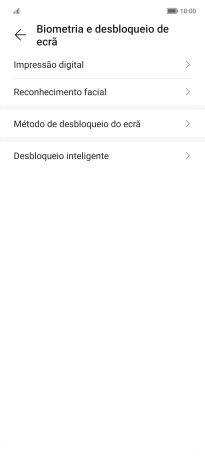1. Procure "Biometria e desbloqueio de ecrã"
Prima Definições.

Prima Biometria e desbloqueio de ecrã.
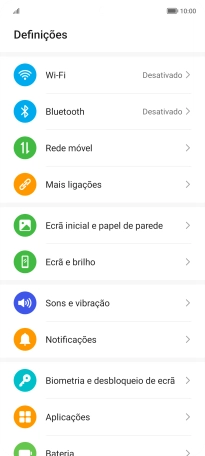
2. Defina uma impressão digital como código de bloqueio do telefone
Prima Impressão digital.
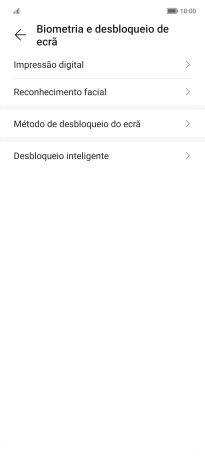
Prima ALTERAR O MÉTODO DE DESBLOQUEIO.

Prima o código de bloqueio do telefone pretendido e siga as indicações no ecrã para estabelecer um código de bloqueio adicional.
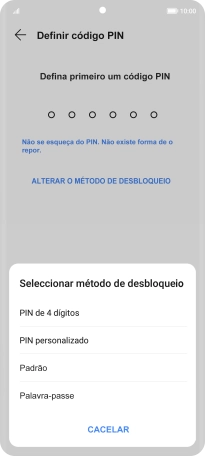
Prima os indicadores junto às definições pretendidas para as ativar ou desativar.
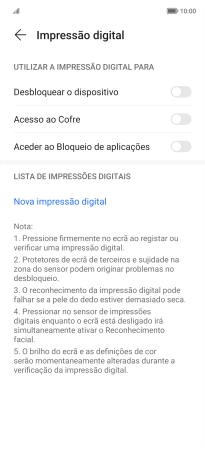
Prima Nova impressão digital.
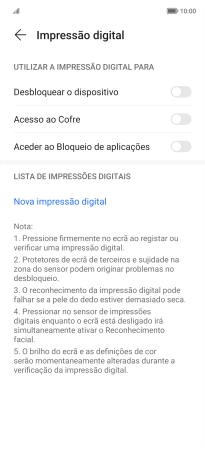
Prima REGISTAR IMPRESSÃO DIGITAL.
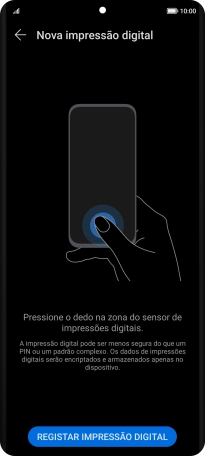
Siga as indicações no ecrã para definir a impressão digital como código de bloqueio.
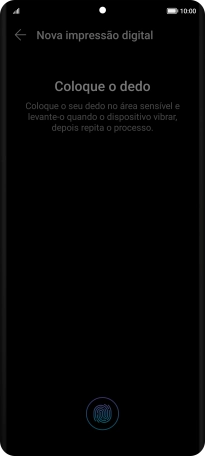
Prima OK.
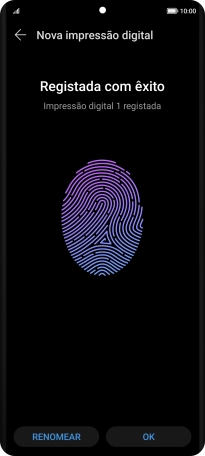
Prima os indicadores junto às definições pretendidas para as ativar ou desativar.
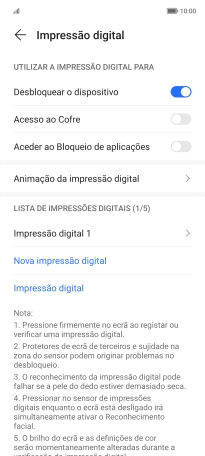
Prima a seta para a esquerda.
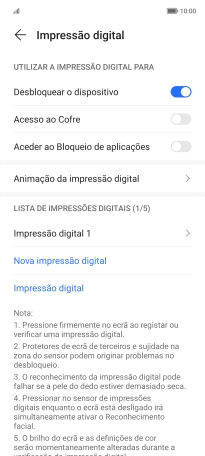
3. Desative o uso do código de bloqueio do telefone
Prima Desativar o método de bloqueio do ecrã.
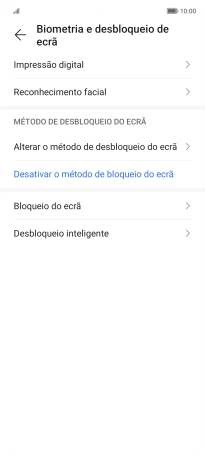
Introduza o código de bloqueio do telefone atual e prima DESATIVAR.

4. Volte ao ecrã inicial
Para voltar ao ecrã inicial, deslize o dedo de baixo para cima a partir da base do ecrã.